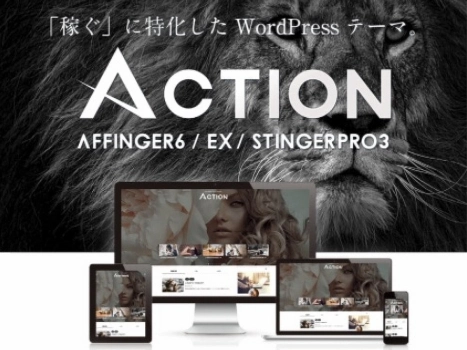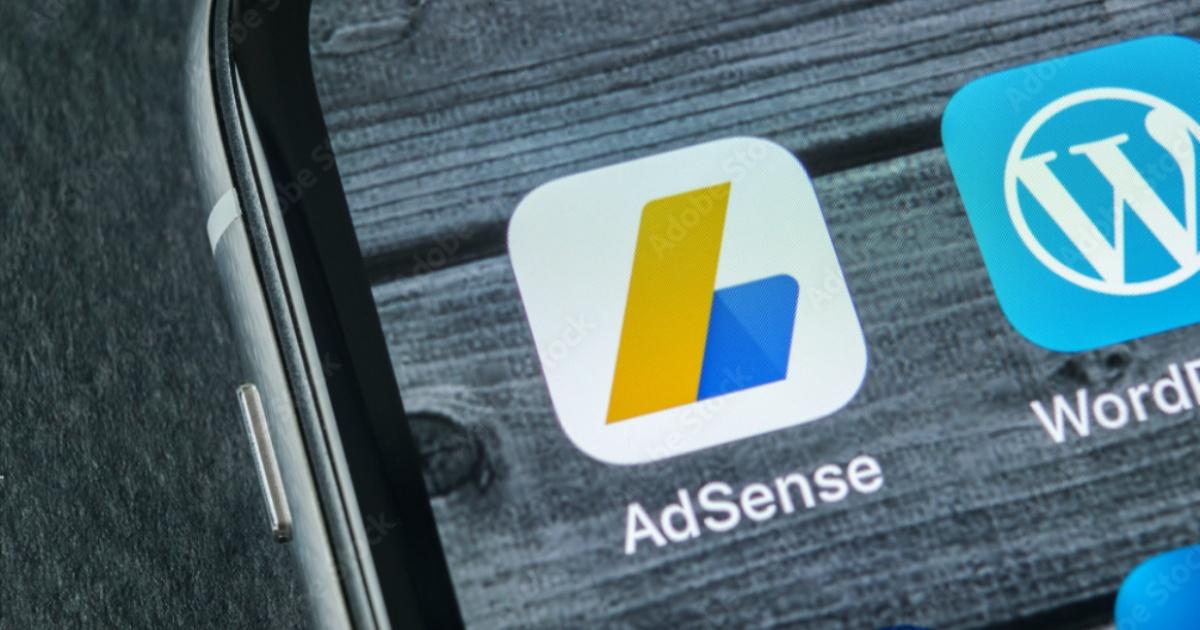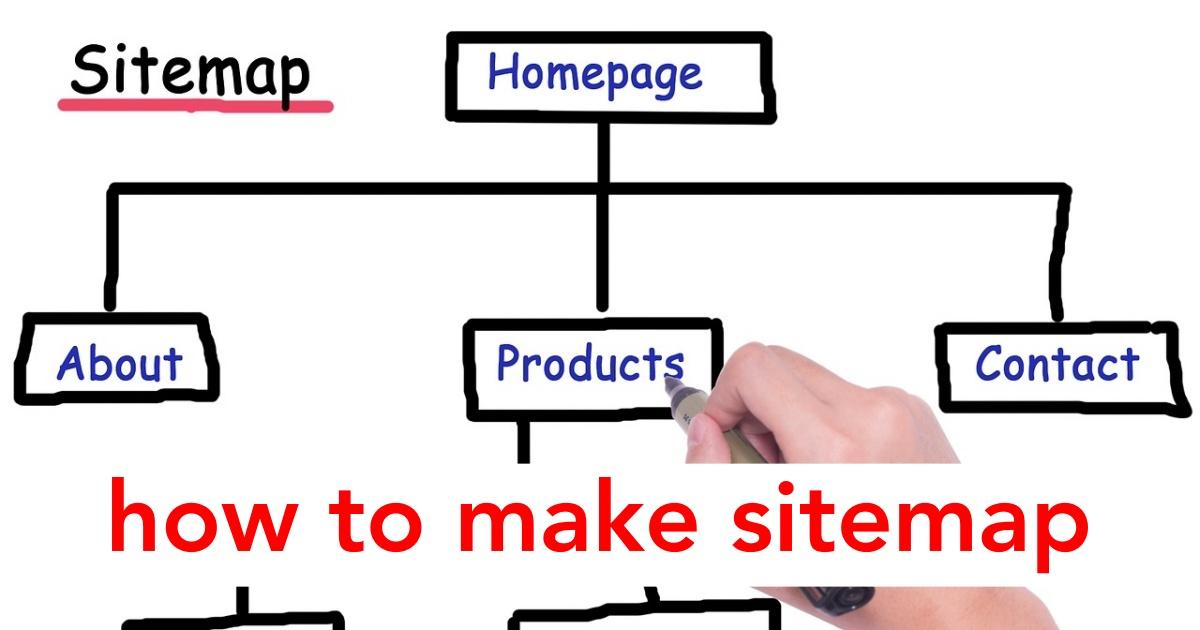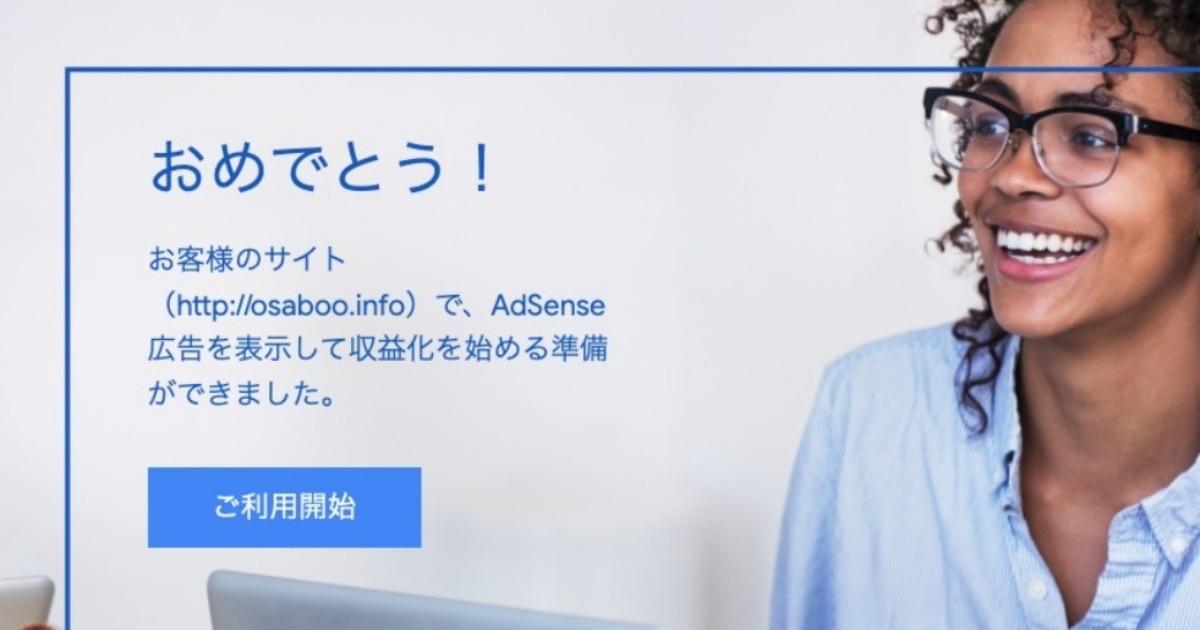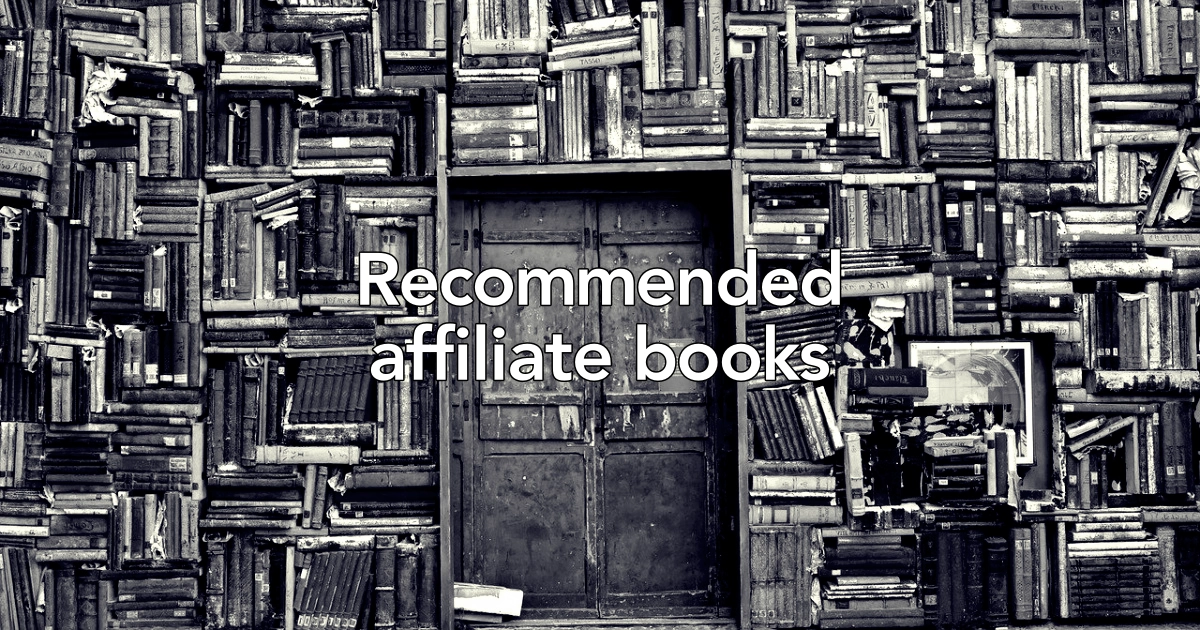これだけはやっておこう!▶︎ これはやってはダメ!
AdSense合格までの道のりを「まとめ」ました。失敗多々あり!!^^
こんにちは "osaboo" です。"@osaboo_Bot"
です。"@osaboo_Bot"

AdSense 広告を貼れるようになりたい!
なかなか…adsenseに合格できない!なんで…?
AdSense 合格方法するためのブログ・記事作りは?
\\ このような「疑問を解決する」お手伝いをします!//
記事の一つ一つを丁寧に作ることで結果的に早く「adsenseに合格」できて、
広告が貼れるようになると思うよ。^^

今回の記事では…
初心者マークがまだ取れていない筆者が経験に基づいて、失敗を重ねた結果「最も良い」と「オススメできる」ポイントと注意事項を整理してお届けします。
筆者は、かなり遠回りをしてしまったので…「本記事をご覧いただいた方はそんな失敗はしないでくださいね!」
なので…筆者の失敗談をもとに「やってはいけない・やらないほうが良い」内容も含めてご紹介します。
それではご覧ください。
\初心者でも安心! コスパ最強の洗練されたWordPressテーマ/
\\『すごいもくじLITE』が付いてくる!限定特典キャンペーン実施中!//
- 少しづつ増え続ける当サイトオリジナル特典付!-
Google AdSenseの審査について

Google AdSense を利用するには「審査」に合格する必要があります。つまり、自身のサイトがGoogleに『このサイト=自身のサイト」は、「うち=Google」の広告を載せても大丈夫だと認識してもらう必要があります。
年々この規制は厳しくなっているようで…幾度もトライして「審査」に通らないということも多々あるようです。
Google adsense ヘルプでは以下のように謳っています。◀︎ 「初心者的には難しい」
お申し込み時の条件
サイトのページが AdSense のご利用条件を満たしているか確認する
次へ: AdSense の資格要件
AdSense を有効活用していただくためには、関連性の高い独自のコンテンツがあり、ユーザーの利便性を重視したページを用意していただく必要があります。AdSense のご利用を申し込む際には、ご自分のサイトのページが利用条件を満たしているかをご確認ください。他にはない魅力があるか
・他にも多数のサイトがすでに存在しているため、ユーザーの関心を引き付け、詳しく知りたいと思ってもらえるような、関連性の高い独自のオリジナル コンテンツを掲載しましょう。・テキストや画像などのページ上の要素の配置をよく考え、魅力的なレイアウトを作り、ユーザーが求めている情報を簡単に参照できるようにします。サイトを効果的に構成する方法については、ユーザーの利便性に関するガイドラインをご覧ください。
・ユーザーが入力できるコメント欄を用意するのもおすすめです。サイトを改善し、成長させていくうえでは、ページにアクセスしてコンテンツを参照したユーザーからの意見や要望が非常に参考になります。注: コメント欄は、AdSense のプログラム ポリシーに従い、不適切なコメントが投稿されないように管理していただく必要があります。詳しくは、ユーザー作成コンテンツの詳細と管理方法をご覧ください。
操作が簡単でわかりやすくなっているか
サイトの利便性を高めるには、見つけやすく使いやすいナビゲーション バー(またはメニューバー)を用意することが大事です。ナビゲーション バーを作成する際のポイントは、以下のとおりです。・項目の並び - すべての項目を適切に並べる
・読みやすさ - テキストを読みやすくする
・機能 - 適切に機能するプルダウン リストを作成する例
旅行関連のサイトの場合は、次のようなナビゲーション バーが効果的です。-> ホーム <> 目的地 <> ギャラリー <> クチコミ <> 会社概要
コンピューター プログラム関連のサイト場合は次のようになります。
-> ホーム <> C++ <> PhP <> JavaScript <> 初心者向け <> 会社概要
どのようなサイトでも、コンテンツの利用方法がすぐにわかるようなナビゲーション バーを設置することが大切です。詳細については、ユーザーの利便性に関するガイドラインのわかりやすいページ構造でユーザーを誘導するをご覧ください。
興味を引く独自のコンテンツがあるか
熱心なリピーターを獲得するうえで最も大事なのは、価値の高い独自のコンテンツを掲載することです。ユーザーにコンテンツを楽しんでもらえれば、共有を通じて他のユーザーにも評判が広がり、サイトの成長につながります。別のサイトの記事や埋め込み型動画など、外部のコンテンツを使用する際はご注意ください。最も重要なのは、専門家の知識、何かを改善する方法、クチコミ情報、自分のアイデアなど、他にはない独自のコンテンツを掲載することです。Google サイト運営者 / パブリッシャー向けポリシーで定められているように、AdSense 広告は、独自性がないコンテンツや著作権で保護されたコンテンツを掲載しているサイトには表示できません。そのようなコンテンツへの広告掲載はポリシー違反に該当するため、広告配信の停止やアカウントの閉鎖につながる場合もあります。
サイトを運営するうえでの推奨事項については、ウェブマスター向けの品質に関するガイドラインをご覧ください。
AdSense を利用する
上記のポイントをチェックして問題がないことを確認できたら、AdSense のご利用をお申し込みいただけます。

かなり!むずい…ちょっと怖いことも書いてあるような…
まぁ 普通にやってれば大丈夫!!
「審査基準の詳細やポイントをもっと詳しく!または、Google AdSenseの申請方法を知りたい!」という方は以下の記事をご覧ください。(本記事で、ご紹介する記事の書き方の概要とGoogle AdSenseの申請方法をご紹介しています。)
「Google AdSense合格までの実録」ブログサイト必須ページの作り方
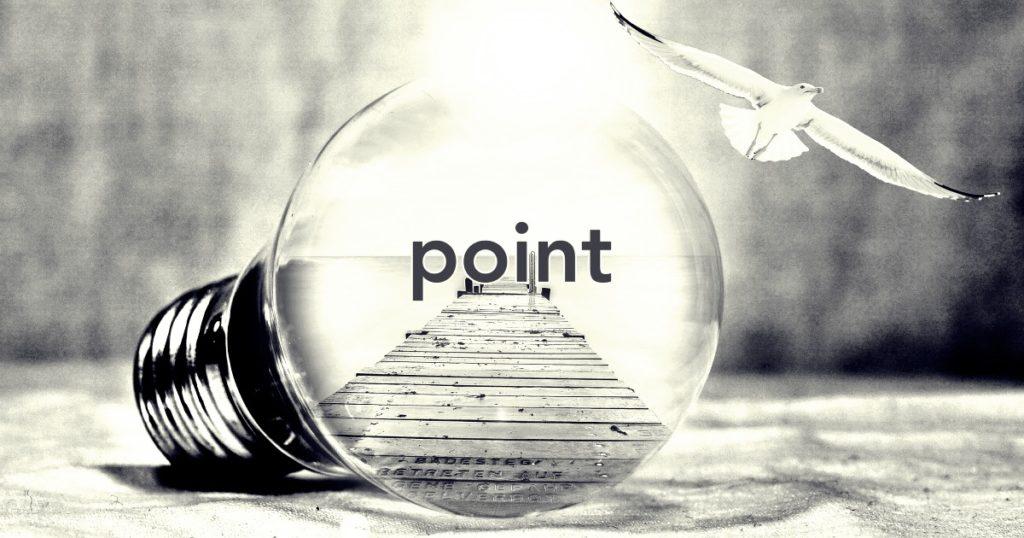
ブログサイトを運営する上で必要最小限のページを作ります。
最小限必要な必須ページとは… ▼ 以下の4ページです。
- トップページ / 投稿ページ
- サイトマップページ
- お問合せページ
- プライバシーポリシーページ
記事を書く前に基本的なサイト作りを終えてしまいましょう。
ちょっとめんどくさいかもしれませんが…急がば回れです。^^"
トップページ / 投稿ページ
トップページ / 投稿ページは、サイトの第一印象を与える顔ともいうべき大切なページです。
サイトを訪れるユーザーの多くが目にするページでなので、第一印象を左右するサイトの「顔」と言えます。
また、各ページに移動するための起点となるページなので、ユーザーの関心を高めるデザインはもとより、ユーザー目線の利便性がとても重要になります。
各ページへの導線を整理して、ユーザーを興味のあるページへストレス無く案内出来るように作ります。
注意点は…
- 導線がシンプルであること
- デザインが目を惹くこと
- サイトのコンセプト・テーマがはっきり伝わること
この3個を意識しながら簡素で個性的なページを作ります。
サイトマップページ
サイトマップページは、Googleなどの検索エンジン向けと読者向けの2種類を作成します。
- 検索エンジン向けのサイトマップ ▶︎ XMLサイトマップ を作成します。
XMLサイトマップを使うと、Googleなどの検索エンジンに各ページ構造を理解してもらえるため、クローラビリティが向上してSEO効果も高まります。
- 読者向けのサイトマップ ▶︎ HTMLサイトマップを作成します。
サイトマップ用に固定ページを用意します。
記事数が多く(50個)なるまでは、時間短縮のため、プラグインを使用して自動的に作成します。
※ サイトマップの作成に関する詳細記事は以下をご覧ください。▼
※ サイトマップ用に固定ページを用意します。
お問合せページ
お問合せページは、プラグインを使用しないで作成します。
(サイトの動作を少しでも軽くするため、プラグイン無しで可能な方法を選択しました。)
※ お問合せの作成に関する詳細記事は以下をご覧ください。▼
※ お問合せ用に固定ページを用意します。
プライバシーポリシーページ
プライバシーポリシーのページを作成します。
Google AdSenseの審査 項目の必須ページになっているので、必要条件を全て記載しておきます。
(広告の掲載が無くても販売系の免責事項等の必要事項は記載しておきます。)
※ プライバシーポリシーの作成に関する詳細記事は以下をご覧ください。▼
※ プライバシーポリシー用に固定ページを用意します。
「Google AdSense合格までの実録」投稿記事の作り方 ▶︎ チェックポイントは5個
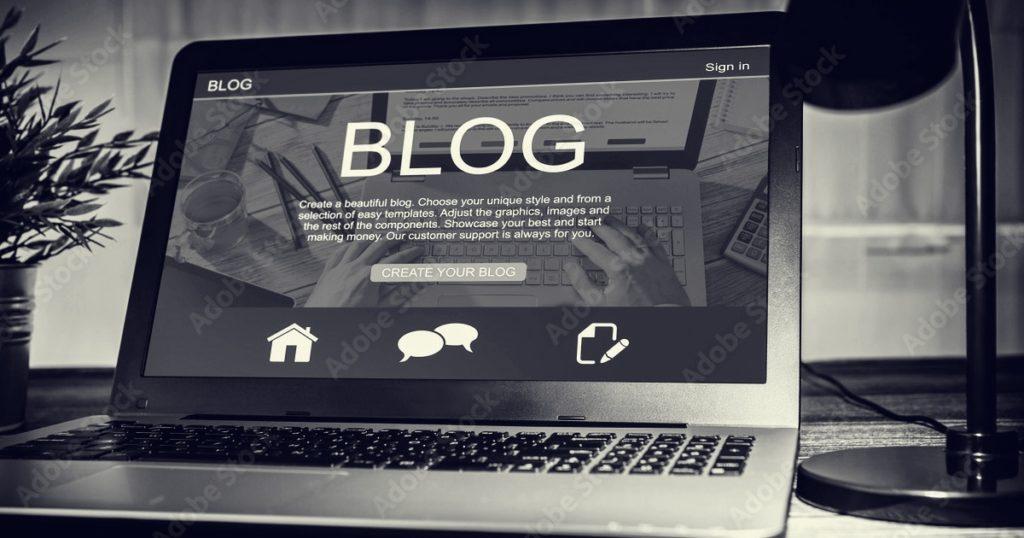
Google AdSense合格までの記事作成において、厳守してきた「チェックポイントを5個」ご紹介します。
初心者(搭載と管理人含む)は、記事の筆跡パターンが定まらないことが多々あるので、テンプレート等を使ってある程度パターン化します。
次に、SEO 上の観点から「内部と外部のリンク」を記事に付加します。
完璧な自己チェックは 難しいので、プラグインを使って記事の構成をチェックし、修正しながら記事を作成します。
記事の書き方 ▶︎ スタンダードを決める。(テンプレートの作成)
記事の書き方 ▶︎ 基本的なルールやテンプレートの作成・利用方法を詳しく解説いています。
さらに、見出しの入れ方やキーワードの決め方についても解説してますので…ご覧ください。
記事に内部・外部リンクを必ず入れる。(AIO SEO プラグインを利用)
記事編集へのメニューは『WordPress管理>投稿>投稿タイトル>編集』◀︎(記事編集画面)になります。
記事の編集画面を開いてコンテンツの下へ スクロールしていくと以下の画面が表示されます。
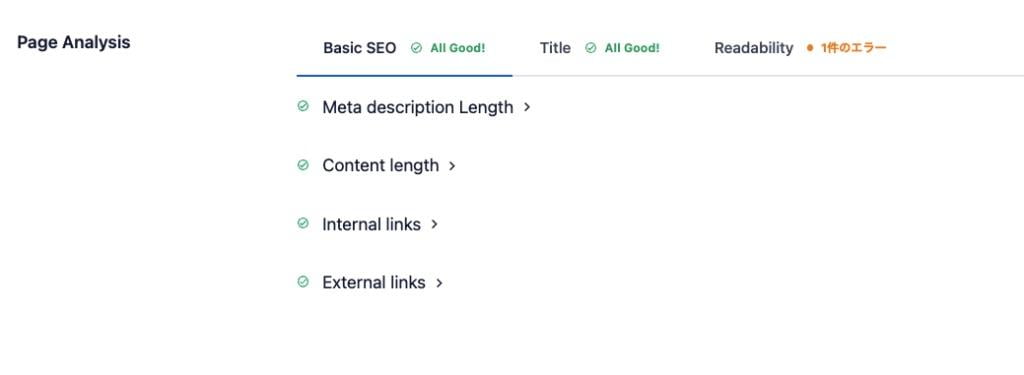
通常は英語表示ですが…日本語表示にすると次の画面になります。

(日本語の表示です。)
以下の画面は、作業中の記事を「AIO SEOプラグイン」が「ページ分析」した結果を現しています。
特に注意すべき4項目が縦並びになっています。
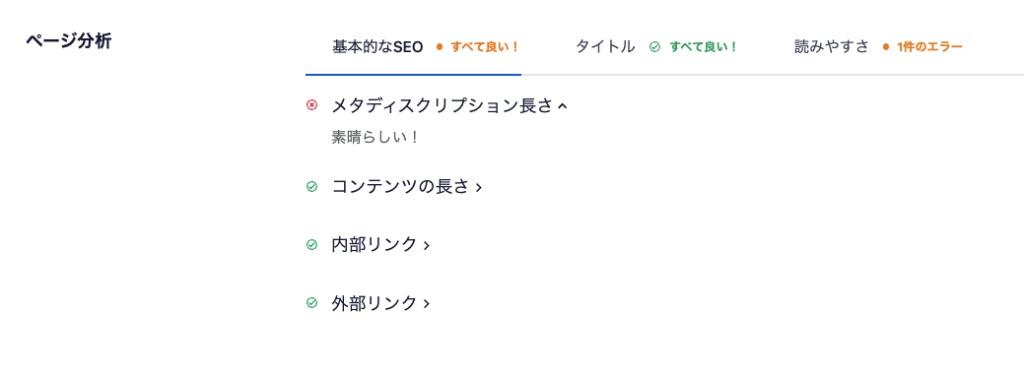

下の2項目 ▶︎『内部リンク』『外部リンク』が記事内にない場合「オレンジ色」の警告サインで表示されます。
どちらも必ず入れるようにします。
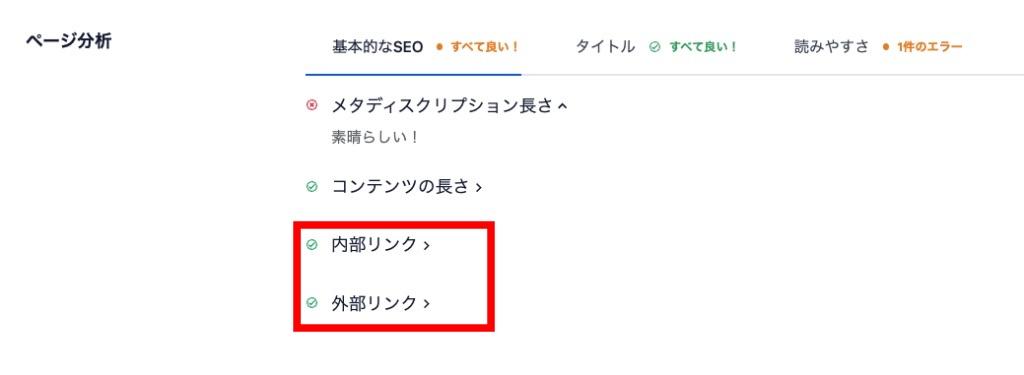
ちなみに…
内部リンクとは、自サイト内のページを繋ぐリンクのことを指します。
外部リンクとは、他サイトと自サイトを繋ぐリンクのこをさします。
記事の文字数を2000(実質4000 ▶︎ 理想5000)以上にする。
「AIO SEO プラグイン」の分析では「5000」文字以下は「オレンジ色」の警告サインで表示されます。
「5000」文字を超えると以下の画面のように「黄緑色」になり警告が解除されます。
…とはいえ、「5000」文字はウエイトが大きい(大変)なので、当サイトでは実質「4000」文字を超える記事を書くように心がけて「AdSense審査の合格」まで 記事を作成して…\合格/しました。
!!なので…『1記事:4000文字』以上をお勧めします。
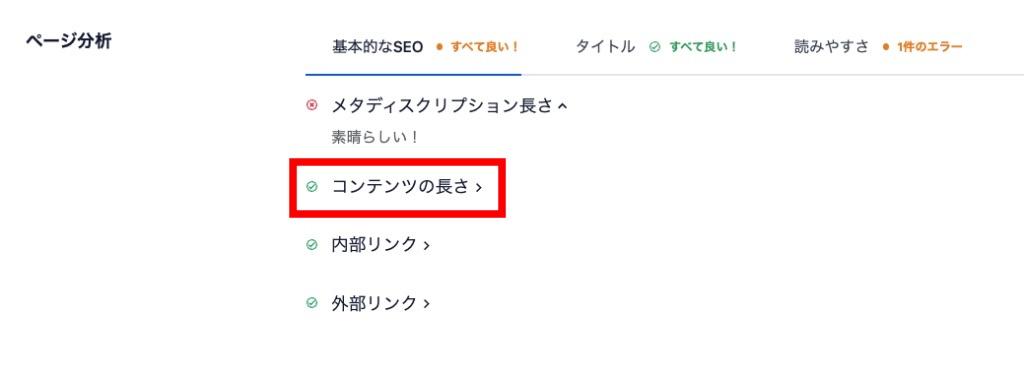

記事の文字数?どうやって確認するの。
文字数の確認は簡単!だよ。
以下の画面で「ワンクリック」
記事を書きながら "ちょこちょこ" 見ようね^^

記事の文字数を確認するには…『投稿記事の編集画面』で「インフォメーションアイコン」:下画面赤枠をクリックして確認できます。


以下の画面が表示され、「赤枠部」のように文字数が表示されます。
この文字数を「2000」以上にします。
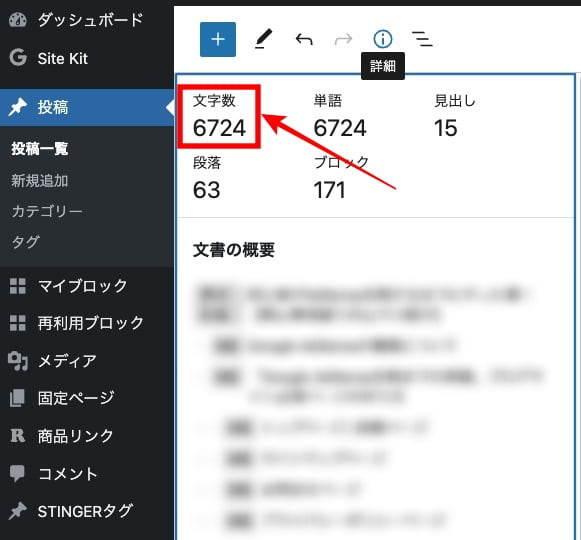
記事投稿時の確認事項:AIO SEO プラグインで評価80以上を条件とする。
SEOを意識して記事を書く ▶︎『記事の書き方』でご紹介した「テンプレート・hタグ等のルール」を守って作成すると記事の得点は、ほぼ間違いなく『AIOSEO評価』タブの欄に「80/100」以上の得点が表示されます。

以下の画面は、投稿一覧の画面です。
記事の得点を確認します。赤枠部分が「80/100」以上になるように記事を作ります。
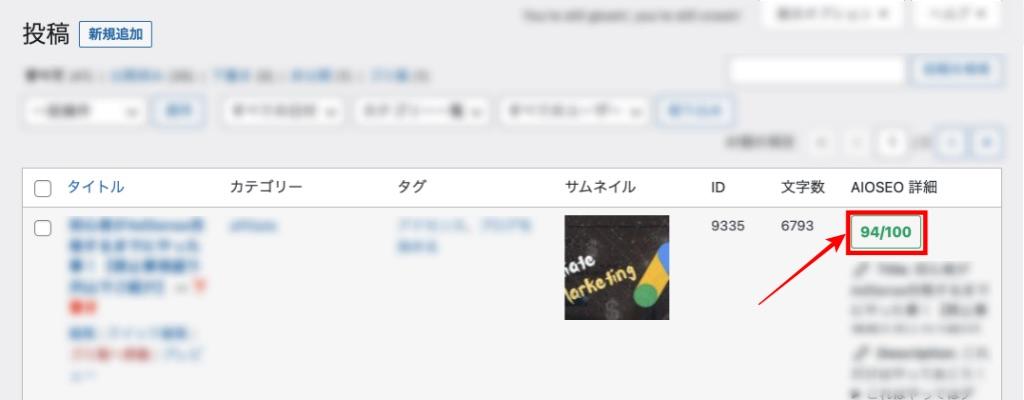

以下の画面は、記事の編集画面です。
記事の編集中に常に表示され、リアルタイムで評価が変化します。
得点が下がった時は、記事に行った作業をチェックしてみましょう。
間違えや不有利の原因が見つけられます。◀︎(記事の書き方に慣れるまでは重宝します。^^)
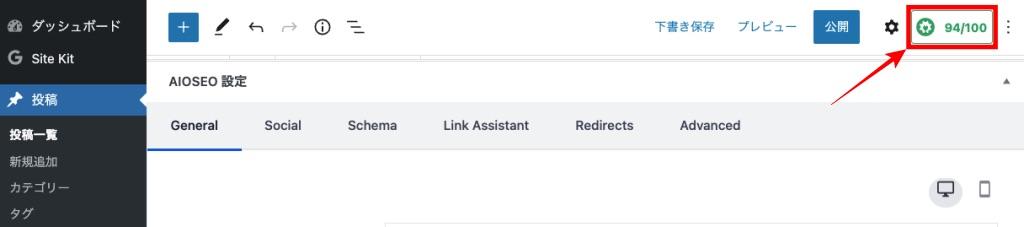
\初心者でも安心! コスパ最強の洗練されたWordPressテーマ/
\\『すごいもくじLITE』が付いてくる!限定特典キャンペーン実施中!//
- 少しづつ増え続ける当サイトオリジナル特典付!-
「Google AdSense合格までの実録」やってはいけない・やらない方がいいこと
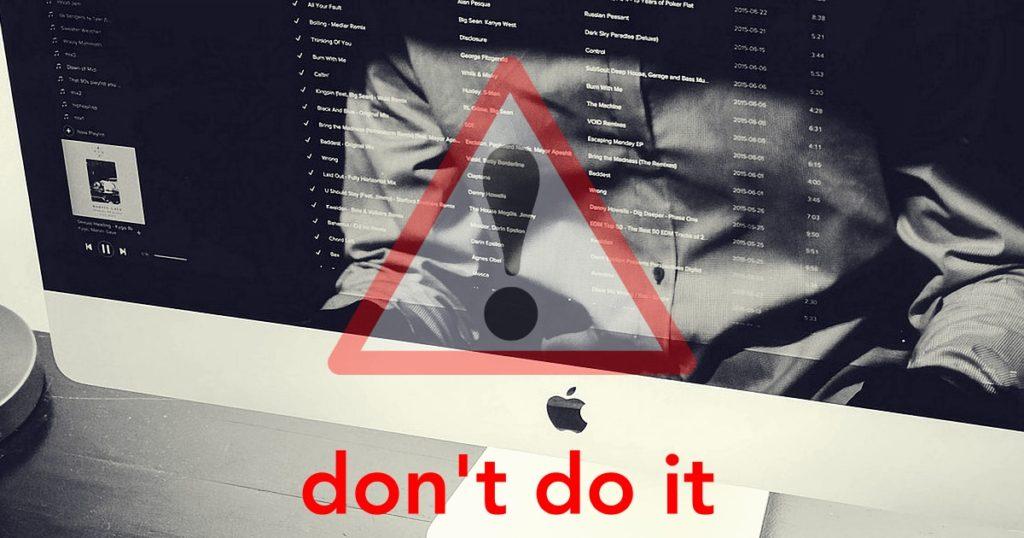
この章では、筆者が実際に「やらかしてしまった」失敗をご紹介します。▶︎ 真似しないでください!
投稿後の記事URLスラッグの変更
記事を作成する際にタイトルから自動的にURLスラッグが割り付けられることに気がつかず、記事のスラッグを日本語のまま投稿してしまい、文字化けが発生!この現象は日本語部分(マルチバイト)が自動変換される事で起こる事象で対処方法はURLスラッグを変更するしかありません。▶︎ 投稿後に訂正
投稿後にURLスラッグを変更するということは…投稿時のURLが無効になるので極力避けたい。
URLスラッグは投稿前にしっかりと決めることが大切。
投稿後の画像名称の変更
画像が増えて画像の管理が必要になった頃です。記事と同様に日本語で名称をつけてしまい、訂正しようと試みましたが…画像の量があまりに多かったのでまとめて上手くできないかと、初心者なのに思ってしまいました。
早速プラグインを導入していじくり回し…その結果
…画像の名称を意図しない名称に変えてしまい!且つ、記事とのリンクも壊してしまって記事に貼り付けたはずの画像が表示されなくなってしまいました…( ̄^ ̄) ▶︎ 投稿記事を個別に確認しながら画像名称とリンクを修正
画像名称は貼り付け先の記事と関連した名称にするのがおすすめ。
日本語名称は使わない。(ローマ字なら"OK")
AdSense狩り
初めて AdSense広告が貼れるようになって、何の対策をしないでいたところ…突然広告が出なくなってしまい。Google AdSenseの規約違反?(はっきり原因はわかりませんが、不正クリック)になってしまいました。
『Ad Invalid Click Protector』プラグインで保護するのがおすすめ。
自分のサイトへの無闇なクリック
自分のサイトを確認するためにクリックしますよね。
筆者は「ガンガン」アクセスしてました。^^"
もちろん…Google アナリティクスのアクセスを除外する設定なんか知りません。
来訪者のカウント等に誤差が生じるので自分のアクセスは除外します。
IPアドレスを指定して除外する方法 ◀︎自分のサイトへのアクセスは除外する。
Google AdSense合格の後にやるべきこと6個
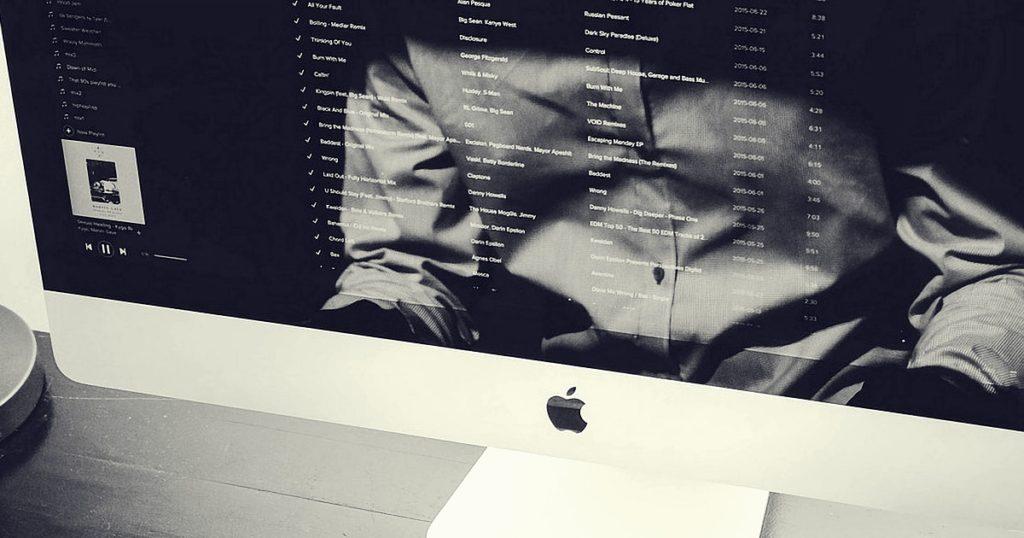
本記事を参考にして?!Google AdSense に合格した!という方 …そうでない方も!
「AdSense合格後にまだ何もやってない」という方は…「是非」以下の記事でご紹介している「6個」の項目を実施してください。◀︎ おすすめです^^
まとめ!初心者がAdSense合格するまでにやった事!
今回は、筆者(初心者)がAdSense合格までに実施したことをまとめてご紹介しました。
ブログ自体の内容はいろいろあると思いますが、ハード的な部分では本記事の条件がかなり有効だと思います。
失敗談も入れて少々恥ずかしい…^^"ところもありますが、包み隠さず参考になればと記事にしてみました。是非参考にしてください。
「最後まで、ご観覧いただきありがとうございました。」
また、次の記事で…お会いしましょう \^^/